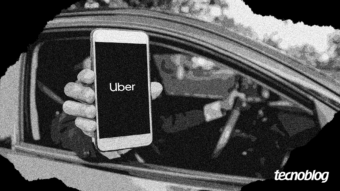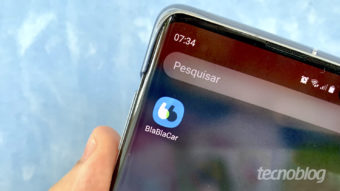Como adicionar uma parada no Uber [múltiplos endereços]
Saiba como adicionar uma parada no Uber e pegue seus amigos para dar uma carona antes de chegar ao endereço final combinado
Se você precisar passar em múltiplos endereços para dar carona a um amigo, pegar um objeto ou deixar um recado, saiba que o Uber permite adicionar uma parada (ou mais) por apenas minutos e que siga a viagem no mesmo carro, sem interrompê-la.
De acordo com o Uber, as paradas só podem acontecer na ordem em que foram adicionadas. Ou seja, o sistema obedece ao endereço que foi adicionado primeiro. Mesmo dentro do carro, em movimento, você pode alterar, mas evite fazer confusão.

É importante lembrar que as paradas devem durar no máximo três minutos, para que o motorista não venha a ser penalizado por parar na via nem atrapalhar a rotina do Uber.
Outro fator importante para ter em mente é que se você for dividir o valor com outras pessoas, não é possível dividir o preço correspondente a cada trecho, apenas o preço total da corrida. Nesses casos, a melhor opção é pagar as viagens separadamente.
Como adicionar uma parada no Uber
- Abra o aplicativo do Uber;
- Toque na caixa de texto “Para onde?”;
- Toque em “+” para adicionar até 2 (duas) paradas ao trajeto;
- Toque em “Pronto” para continuar e pedir o seu carro.
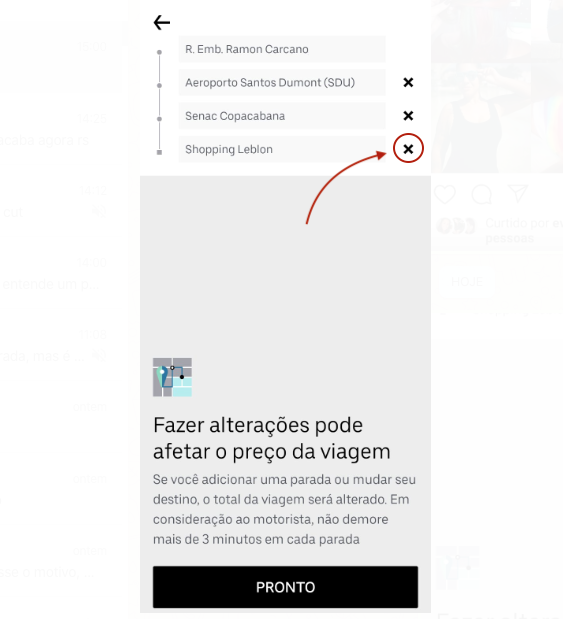
Note que, no máximo, vão aparecer quatro endereços: 1) partida; 2) primeira parada; 3) segunda parada; 4) endereço final. Para remover uma parada, toque no “X” ao lado dela.
Vale avisar que esse recurso não está disponível nas viagens feitas com o Uber Juntos.